Приветствую друзья на fotodizart.ru! Сегодня хочу поговорить о такой возможности в фотошопе как раскраска черно-белого фото в цветное. О том, как сделать черно-белое фото из цветного мы уже говорили в одной из предыдущих статей, а сегодня поговорим об обратном процессе. Ведь наверняка многие из вас задавались этим вопросом как сделать черно-белое фото цветным, не так-ли?
На самом деле раскраска черно-белого фото или изображения в цветное это увлекательный и не сложный процесс, который подсилу даже новичку. Овладев этим простым способом раскраски, вы сможете его использовать как на черно-белых так и на цветных изображениях. Также он применяется при раскраске изображений, которые были нарисованы в черно- белых тонах.
При помощи данного метода мы можем перекрашивать отдельные части фотографии. К примеру, у нас есть черно-белое фото на котором изображены яблоки так мы можем покрасить только одно из яблок и за счет этого придать акцент и сделать фото уникальным и интересным. В этом методе мы будем использовать базовые кисти и слой с режимом наложения цветность.
Запускаем photoshop, загружаем фото в черно-белых тонах и приступим к его раскраске. У меня под рукой черно-белого фото не оказалось, я его сделал из цветного, о том как я это сделал, читайте в статье цветное черно-белое фото. Далее создадим новый слой поверх слоя с фото нажав на пиктограмму создать новый слой и применим к нему режим наложения цветность.
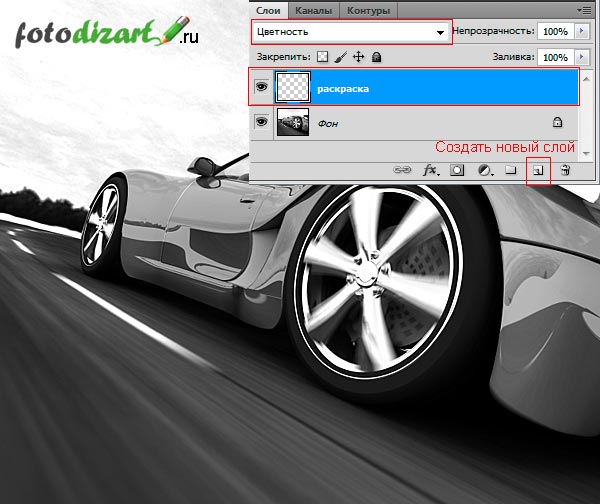
Теперь выбираем нужный цвет, которым хотим начать раскраску. После чего возьмем кисть с мягкими или жесткими краями зависит от обстоятельств и места для раскраски. И потихоньку не торопясь начинаем раскрашивать наше фото на слое, который мы создали. Мы раскрасили один элемент, в моем случае кузов автомобиля. На данном скрине как раз можно увидеть тот эффект с раскрашиванием одного элемента о котором я говорил выше приводя пример с яблоком.
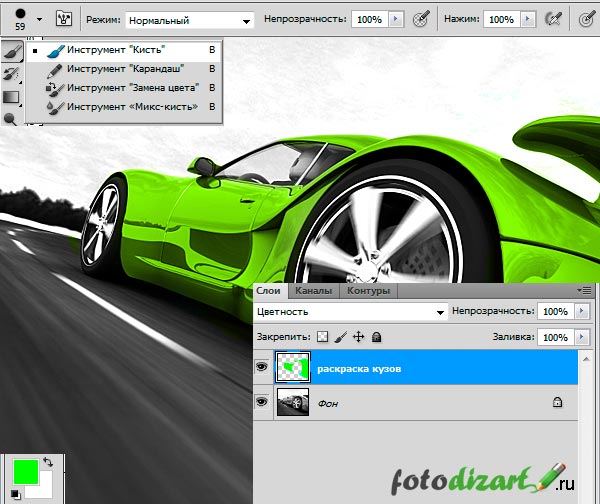
Далее нам нужно создать еще один слой выше и также применить к нему режим наложения цветность. Снова выбираем нужный нам цвет и уже привычным способом при помощи кистей начинаем раскраску изображения. Думаю уже становится более-менее понятно как сделать черно-белое фото цветным.
И так мы делаем с каждым элементом который будем раскрашивать определенным цветом, это делается для того чтобы при необходимости можно было с легкостью заменить любой цвет в нашей раскраске.
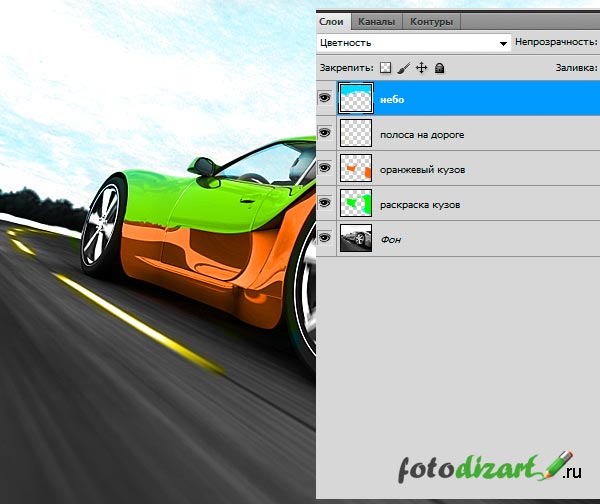

Ну вот и все, из данного урока по фотошопу вы узнали, как раскрасить черно-белое фото в цветное. Если вдруг возникнут вопросы, задавайте их в комментариях.
 Как обрезать фото в фотошопе?
Как обрезать фото в фотошопе? Как удалить объект с фото в фотошопе и сохранить фон
Как удалить объект с фото в фотошопе и сохранить фон Как сделать глитч эффекты (glitch effect) на фото в фотошопе
Как сделать глитч эффекты (glitch effect) на фото в фотошопе Как быстро сделать виньетку в фотошопе?
Как быстро сделать виньетку в фотошопе? Тонирование фотографий при помощи кривых
Тонирование фотографий при помощи кривых





Выражаю искреннюю благодарность читателям, которые поддерживают проект и рассказывают о статьях своим друзьям!